如何在Excel2013中数据选项卡下添加记录单命令
有一部分朋友全不知这款EXCEL的软件有关教程,现在神奇下载软件教程频道小编给各位玩家奉上如何在Excel2013中数据选项卡下添加记录单命令资讯,希望能够帮助到大家,一起来看一下吧!
在2013版的office软件中,很多office2003、office2007和office2010中的命令都默认没有添加到选项卡中。比如,有些常用‘记录单’来进行输入数据做统计表单的用户,在office 2013的数据选项卡下就找不到记录单命令。
记录单的作用:当Excel表中的行数和列数较多的时候,利用普通的方式输入数据有时候给用户带来很多烦恼,例如经常会出现串行或串列的现象。如果利用记录单输入数据则可以避免类似的情况发生。

工具/原料
office Excel 2013
具体步骤
点击Excel表格左上角的‘文件’按钮;

在左侧菜单栏中找到并打开‘选项’对话框;
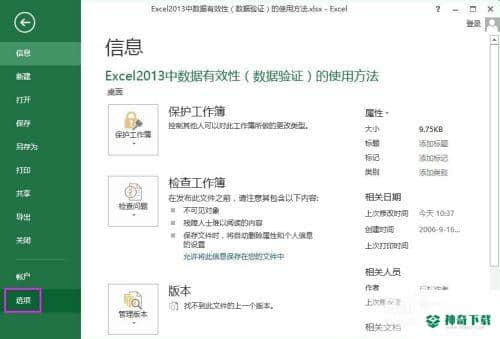
在Excel选项对话框中,左侧边栏调整到‘自定义功能区’,在‘数据’选项卡下新建组;
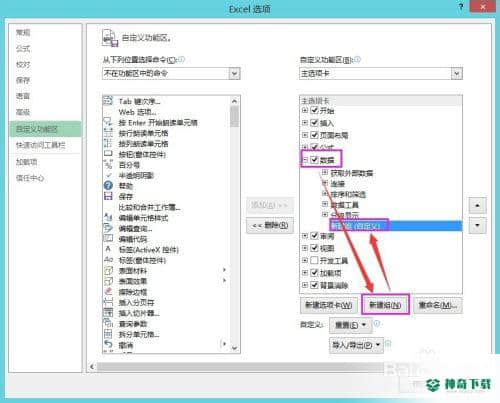
为新建组重命名,比如此处就将新建组命名为‘记录单’;
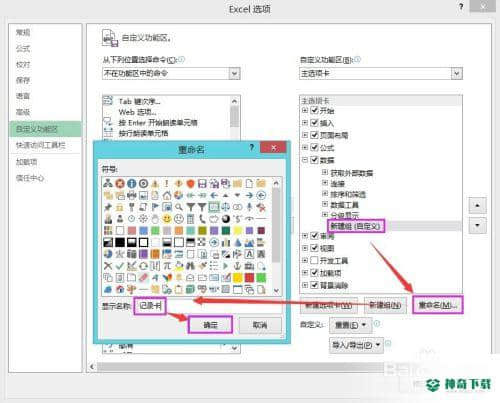
选中‘记录单组’,将选择命令位置调整为‘所有命令’,在列表中找到并添加‘记录单’命令,添加完成后点击‘确认’按钮保存设置;
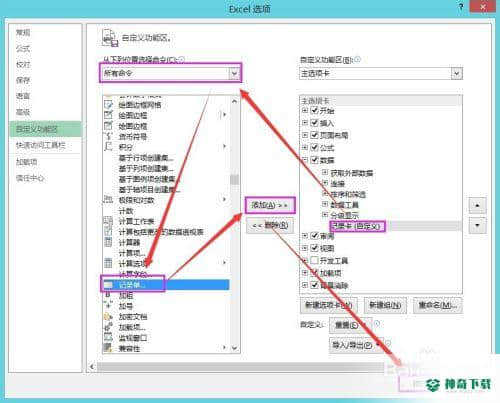
返回到Excel表单中会发现,在数据选项卡下已经有了记录单命令。

其实所有的命令添加方式都是一样的,按照这个方法用户可以自己调整常用的选项卡和命令样式。比如office 2013中没有了老版本中的工具选项卡,有使用工具选项卡习惯的用户也可以通过相同的方法进行添加。
注意事项
欢迎大家多多提意见!喜欢本文的用户可以点一下赞,鼓励作者更加努力!再次感谢看过本文的所有人!谢谢!上面的内容确是关于《如何在Excel2013中数据选项卡下添加记录单命令》软件教程资讯全部了,希望能帮助正在学习EXCEL的朋友!想要了解更多EXCEL软件资讯,请继续关注神奇下载!
相关文章
Excel2010创建迷你图(excel2010迷你图创建在哪里)
excel打印如何使用自定義的紙張(EXCEL如何自定义公式)
近期热门










